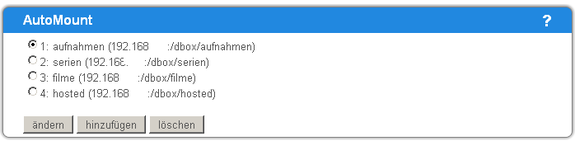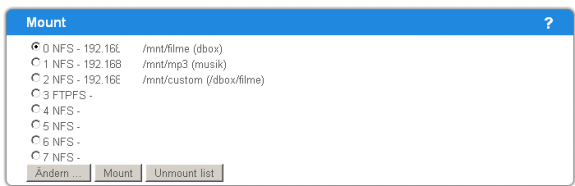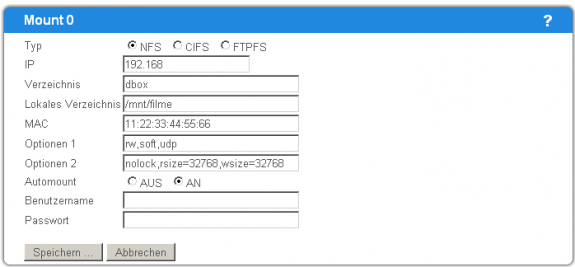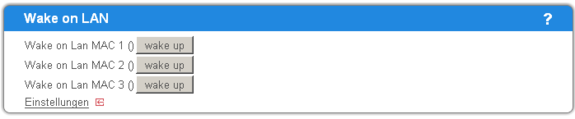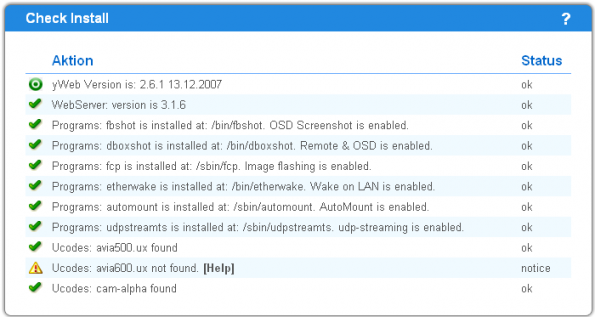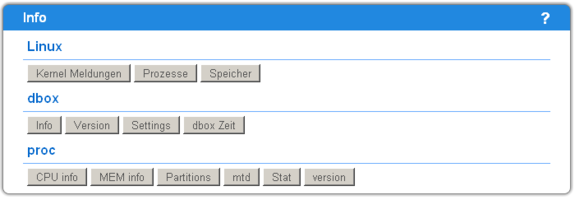Neutrino:yWeb:Tools
Inhaltsverzeichnis
Tools
|
AutoMount
Mit AutoMount können Dateifreigaben (Mounts) automatisch beim ersten Dateizugriff auf ein angegebenes Verzeichnis gebunden (ge-mountet) werden. Das ge-mountete Verzeichnis ist meist /var/autofs/<mountname>. Dies ist allerdings von der Variable AUTOFSMOUNTDIR in der Datei /etc/init.d/start_automount abhängig.
Die Konfiguration kann man mit cat /etc/init.d/start_automount in Tool->Command Shell ermitteln.
Die Einstellungen werden in der Datei /var/etc/auto.net vorgenommen.
Existiert diese Datei nicht, so wird Sie, wenn vorhanden, von /etc/auto.net nach /var/etc/auto.net kopiert und dann verändert.
Nach der Änderung wird dem automount-Prozess dies mitgeteilt.
Die Optionen entsprechen weitgehend den Mount Einstellungen in Neutrino
| Anmerkung: AutoMount |
|
Diese Option steht nur zur Verfügung, wenn Automount in dem Image vorhanden ist (/sbin/automount). |
- Detaillierte Informationen zum Einbau von AutoMount im Images/yadd von Barf
Mounts
Hier können die Mounts erstellt, geändert und gelöscht werden. Weiterhin ist das mounten und un-mounten möglich.
Es können maximal acht Mounts definiert werden. Sie werden in der Datei /var/tuxbox/config/neutrino.conf gespeichert.
Zur Zeit kann yWeb die Änderungen dem Neutrino-Hauptprogramm nicht unmittelbar mitteilen:
| Anmerkung: Synchronisieren der Einstellungen zwischen yWeb und Neutrino |
|
Nach dem Setzen von Einstellungen im yWeb: Am TV "Hauptmenü->Service->Neutrino neu starten" wählen, um die Einstellungen nach Neutrino zu übernehmen. Nach dem Setzen von Einstellungen in Neutrino: Am TV "Hauptmenü->Einstellungen->Einstellungen jetzt speichern" wählen, um die Änderung zu speichern und dann diese Seiten neu laden. |
Dies entspricht weitgehend den entsprechenden Mount Einstellungen in Neutrino
Wake on LAN
Mit Wake on LAN können bis zu drei Rechner von der Box aus hochgefahren werden.
Die benötigten MAC-Adressen können unter Settings->yWeb angegeben werden. Das Hochfahren bzw. aufwecken geschieht durch den Aufruf von etherwake mit einer der angegebenen MAC-Adressen. Die MAC-Adresse kann z.B. unter Windows mit ipconfig /all ermittelt werden. Dieses Programm sendet per Broadcast ein spezielles Datenpaket (Magic-Packet) und der Rechner mit der passenden MAC-Adresse horcht auf der konfigurierten Netzwerkkarte und fährt den Rechner hoch.
| Anmerkung: Wake on LAN |
|
Der Rechner muß zuvor für Wake on LAN konfiguriert werden. Das Programm etherwake muss auf den Box installiert sein. |
Check Install
Check Install prüft verschiedene Einstellungen und die Existenz verschiedener Programme auf eurer Box.
Expert
Unter Expert sind weitere Tools zu finden, deren Benutzung schon fundierte Kenntnisse der Box voraussetzen.
Info
Hier können verschiedene Informationen aus der Box ausgelesen werden.
| Kernel Meldungen: | Kernel Stack anzeigen |
| Prozesse: | Laufende Box-Prozesse anzeigen |
| Speicher: | Aktuelle Speichernutzung anzeigen |
| Info: | Box Info anzeigen |
| Version: | Box Versionsfile anzeigen |
| Settings: | Boxtyp und Einstellungen anzeigen |
| dbox Zeit: | Uhrzeit der Box anzeigen |
| CPU Info: | CPU Daten anzeigen |
| Mem Info: | Speichernutzung anzeigen |
| Partitions: | mtd Blocknutzung |
| mtd: | mtd-Liste anzeigen |
| Stat: | Stat anzeigen |
| version: | Linux-Build Version anzeigen |
Image
Ein Backup des aktuellen Images der Box ist mit der Auswahl der Partition und Download möglich.
Nach der Auswahl des zur gewählten Partition passendem Image kann mit dem flashen begonnen werden.
Um diese Funktion kennenzulernen kann die Option DEMO gewählt werden. Die Dialoge entsprechen einem echten Flashen.
Siehe auch:
| Wichtig: Flashen |
|
Es muss unbedingt ein zur ausgewählten Partition passendes Image gewählt werden. Das Programm fcp muss auf der Box vorhanden sein. |
Command Shell
Die Command Shell ist eine Befehlszeileneingabe und entspricht einer einfachen Art von Telnet.
yInstaller
Der yInstaller ermöglicht es, Dateien hochzuladen und zu installieren.
Hochgeladen wird eine .tar Datei. Sie wird mit tar -xf nach /tmp entpackt und die enthaltene install.sh ausgeführt.